Page 1
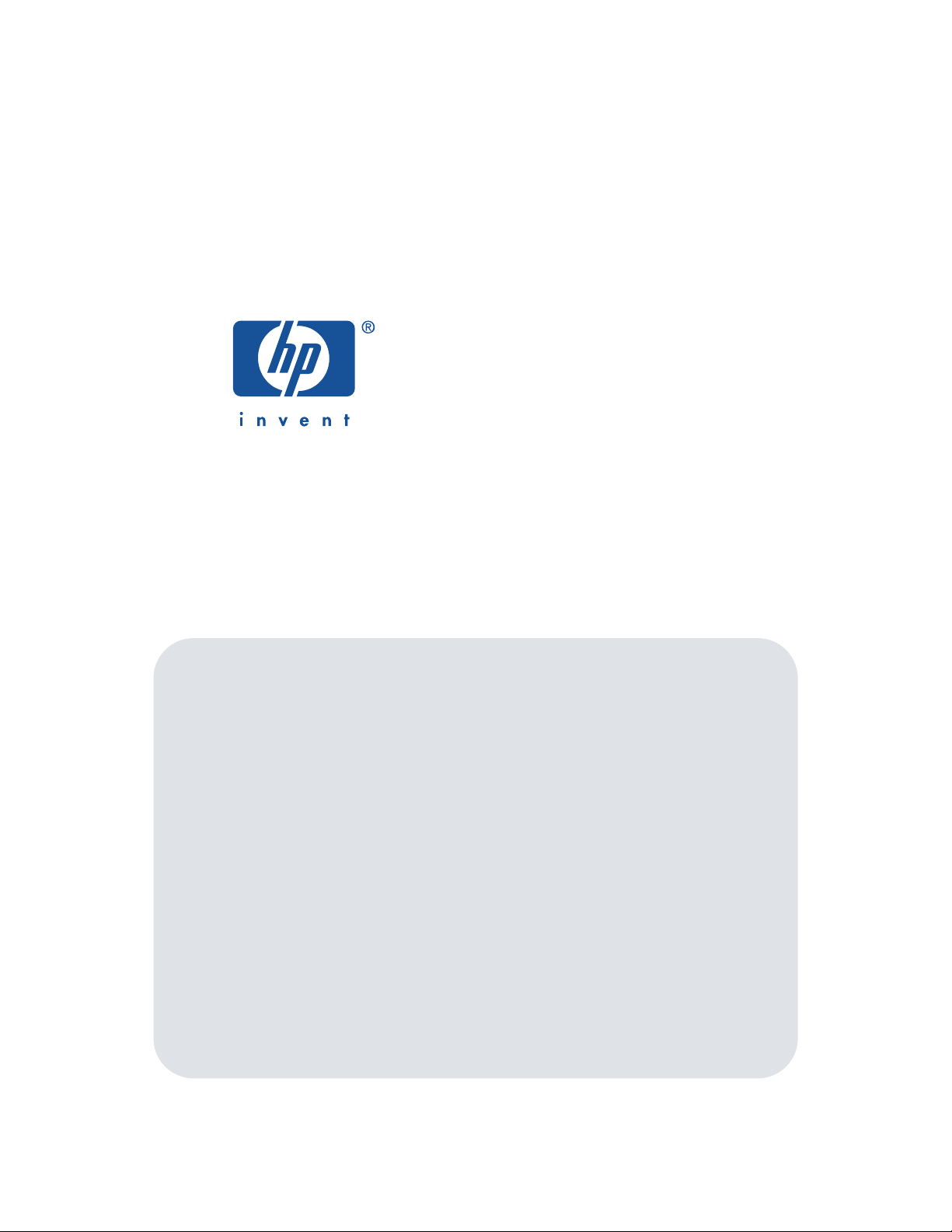
Windows
Macintosh
Snabbhandbok
hp deskjet 990c/980c/960c series
svenska
Page 2
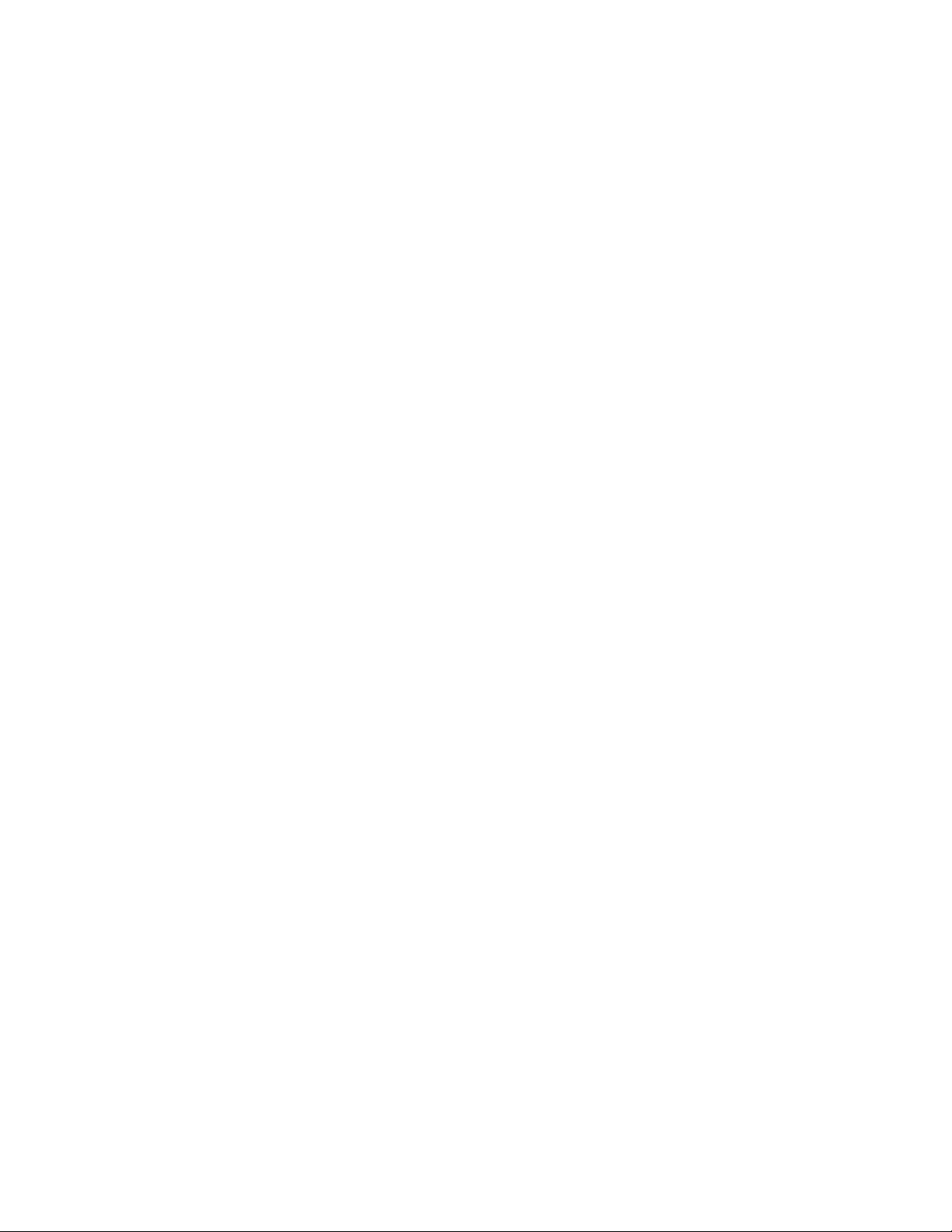
Upplaga 1 oktober 2000
Copyright 2000 Hewlett-Packard Company
Tillkännagivanden
Microsoft, MS, MS-DOS och Windows är inregistrerade varumärken som tillhör Microsoft
Corporation.
Adobe och Acrobat är inregistrerade varumärken som tillhör Adobe Systems Incorporated.
Mac, Macintosh och Mac OS är varumärken som tillhör Apple Computer, Inc. och som är
inregistrerade i USA och andra länder.
Anmärkning
Informationen i detta dokument kan ändras utan föregående meddelande.
Hewlett-Packard lämnar inga garantier angående detta material, inklusive, men ej begränsat till,
underförstådda garantier om säljbarhet och lämplighet för ett visst syfte.
Hewlett-Packard skall ej hållas ansvarigt för fel som kan förekomma i detta material eller för tillfälliga
skador eller följdskador i anslutning till tillhandahållandet, prestandan eller användningen av detta
material.
Inga delar av detta dokument får fotokopieras, reproduceras eller översättas till ett annat språk utan
föregående skriftligt tillstånd från Hewlett-Packard Company.
Villkor och konventioner
Följande villkor och konventioner används i denna snabbhandbok:
Villkor
Skrivarna HP Deskjet i 990c, 980c och 960c series hänvisas till som
eller
HP Deskjet
.
Symboler
Symbolen > används för att vägleda dig genom olika steg i programmet. Exempel:
Start
Klicka på
information vid utgivningen.
Program
>
hp deskjet 9xx series > Information vid utgivningen
>
Viktigt
Texten vid
Exempel:
Viktigt
anger att skrivaren HP Deskjet eller annan utrustning möjligen kan skadas.
Viktigt!
parkontakterna på bläckpatronerna. Om du
vidrör dessa delar kan de täppas till vilket medför dålig elektrisk anslutning.
Vidrör inte bläckmunstyckena eller kop-
HP Deskjet 9xx
för att läsa filen med
ii
Page 3
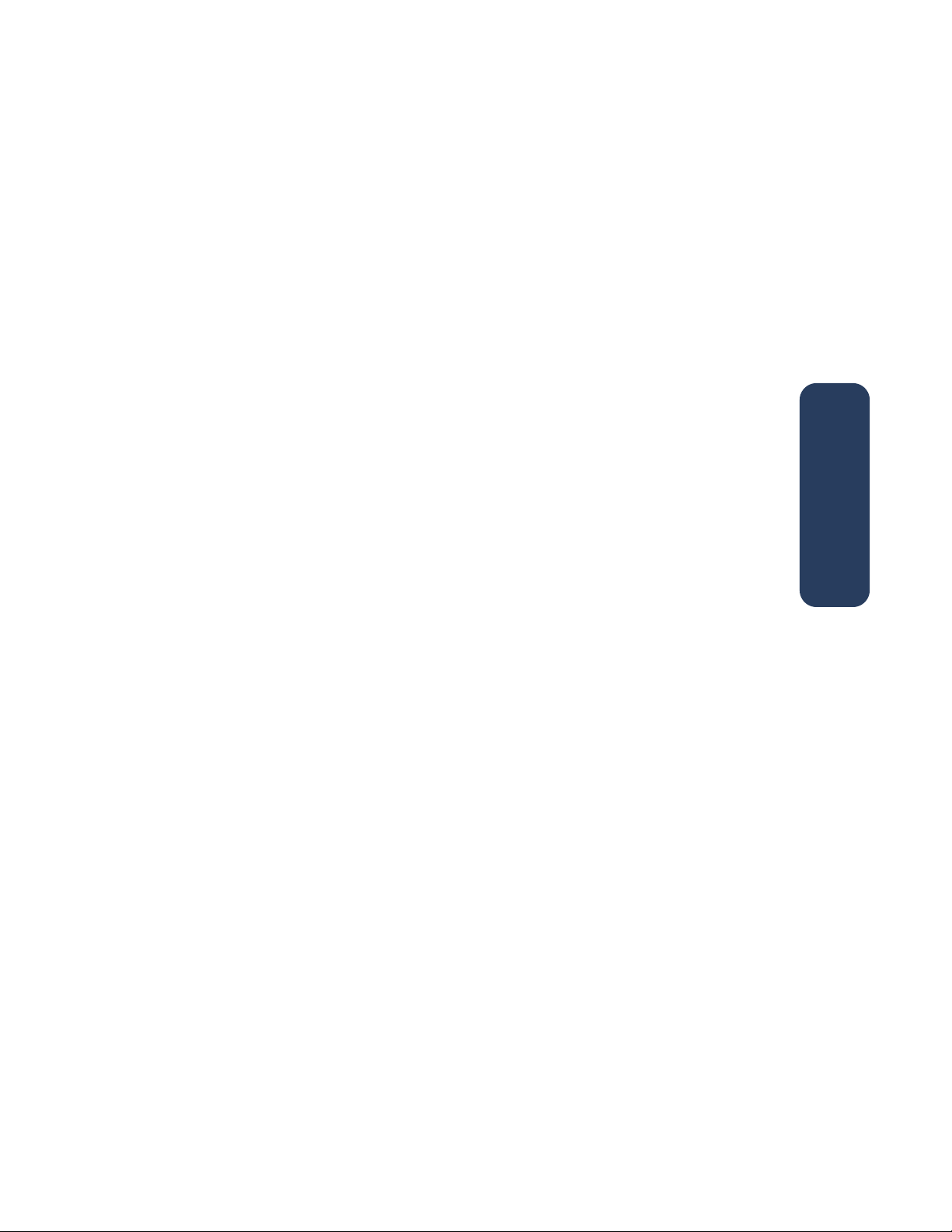
Snabbhandbok
hp deskjet 990c/980c/960c series
Innehållsförteckning
Skrivaren hp deskjet . . . . . . . . . . . . . . . . . . . . . . . . . . . . . . . . . . . . . . . . . . . .1
Bläckpatroner . . . . . . . . . . . . . . . . . . . . . . . . . . . . . . . . . . . . . . . . . . . . . . .2
Skrivarkablar . . . . . . . . . . . . . . . . . . . . . . . . . . . . . . . . . . . . . . . . . . . . . . . 2
Uppdatering av programvara . . . . . . . . . . . . . . . . . . . . . . . . . . . . . . . . . . . .2
Så här hittar du information. . . . . . . . . . . . . . . . . . . . . . . . . . . . . . . . . . . . . . .3
Visa snabbhjälpen. . . . . . . . . . . . . . . . . . . . . . . . . . . . . . . . . . . . . . . . . . . . . . 4
Användare av Windows 95, 98, Me, 2000 och NT 4.0 . . . . . . . . . . . . . . . . .4
Användare av Macintosh . . . . . . . . . . . . . . . . . . . . . . . . . . . . . . . . . . . . . . .5
Läs skrivarinformation i Windows 3.1x och DOS. . . . . . . . . . . . . . . . . . . . . . . .6
Användare av Windows 3.1x. . . . . . . . . . . . . . . . . . . . . . . . . . . . . . . . . . . .6
Användare av DOS . . . . . . . . . . . . . . . . . . . . . . . . . . . . . . . . . . . . . . . . . . .6
svenska
Kontakta hp Kundtjänst . . . . . . . . . . . . . . . . . . . . . . . . . . . . . . . . . . . . . . . . . .7
HP:s supportprocess. . . . . . . . . . . . . . . . . . . . . . . . . . . . . . . . . . . . . . . . . . .7
HP Kundtjänst e-support . . . . . . . . . . . . . . . . . . . . . . . . . . . . . . . . . . . . . . . .7
HP Kundtjäst per telefon . . . . . . . . . . . . . . . . . . . . . . . . . . . . . . . . . . . . . . . . 9
Reparation från hp Kundtjänst. . . . . . . . . . . . . . . . . . . . . . . . . . . . . . . . . . . 11
Få en utökad garanti . . . . . . . . . . . . . . . . . . . . . . . . . . . . . . . . . . . . . . . . .11
Lös problem vid installation under Windows. . . . . . . . . . . . . . . . . . . . . . . . . . 12
Begränsad garanti. . . . . . . . . . . . . . . . . . . . . . . . . . . . . . . . . . . . . . . . . . . . .17
Miljöförklaring . . . . . . . . . . . . . . . . . . . . . . . . . . . . . . . . . . . . . . . . . . . . . . .19
Sakregister . . . . . . . . . . . . . . . . . . . . . . . . . . . . . . . . . . . . . . . . . . . . . . . . . .20
Regulatory notices . . . . . . . . . . . . . . . . . . . . . . . på insidan av det bakre omslaget
iii
Page 4
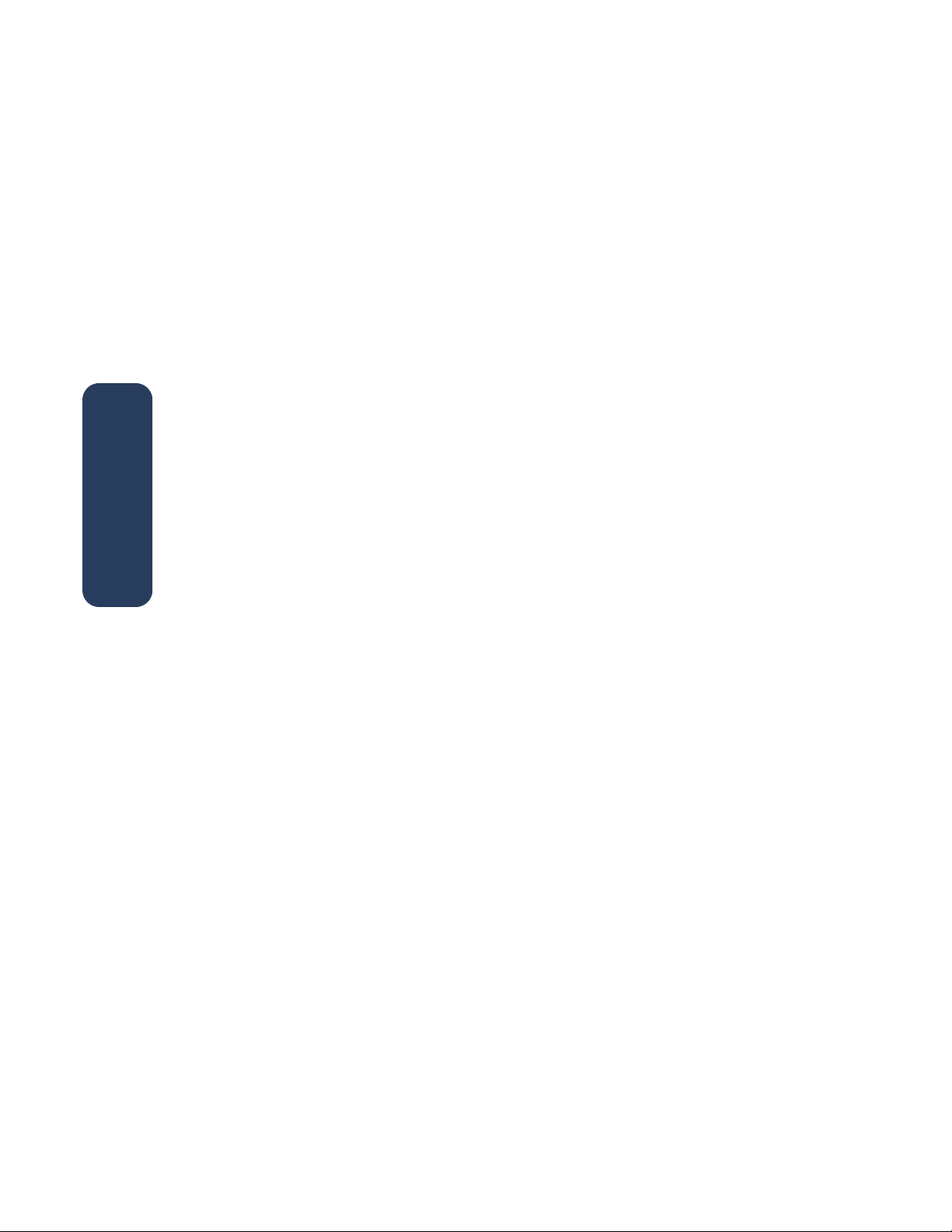
svenska
iv
Page 5
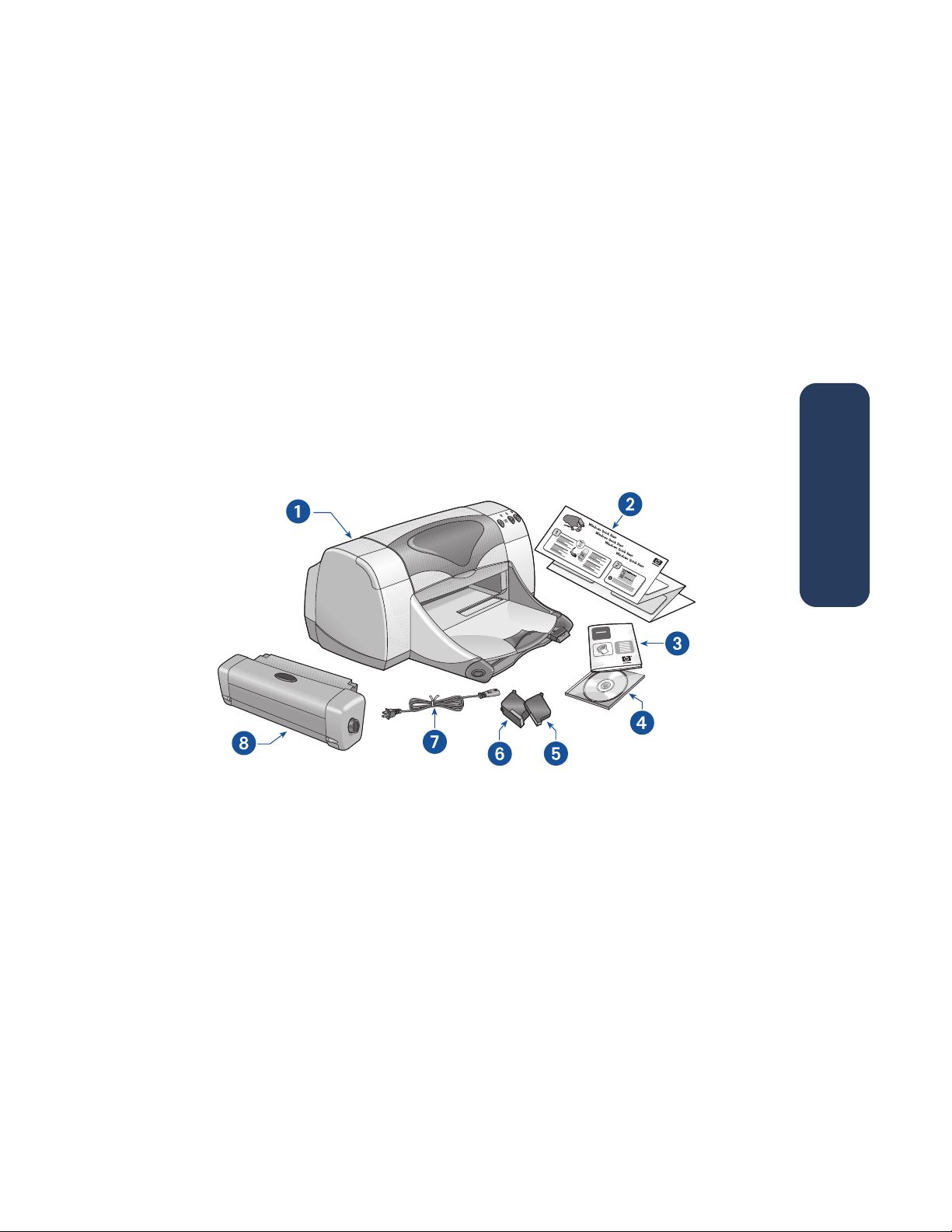
Skrivaren hp deskjet
Kartongens innehåll
Tack för att du valde en HP Deskjet-skrivare! Skrivarkartongen innehåller följande artiklar:
• Skrivaren HP Deskjet (990c series,
980c series eller 960c series)
• Automatisk modul för dubbelsidig
utskrift (denna modul är eventuellt inte
tillgänglig för alla skrivarmodeller)
• Nätsladd
• Cd-skiva med skrivarprogram
• Snabbhandbok
• Installationsaffisch
• Svart bläckpatron
• Bläckpatron med tre färger
Om någon av dessa artiklar saknas i kartongen ska du kontakta din HP-återförsäljare eller
HP Kundtjänst. Se "Kontakta HP Kundtjänst" för att få ytterligare information.
svenska
1. Skrivare 2.
6. Bläckpatron med tre färger 7. Nätsladd 8. Automatisk modul för dubbelsidig utskrift (ej tillgänglig
för alla skrivarmodeller)
Installationsaffisch
3.
Snabbhandbok
4. Skrivarprogram 5. Svart bläckpatron
1
Page 6
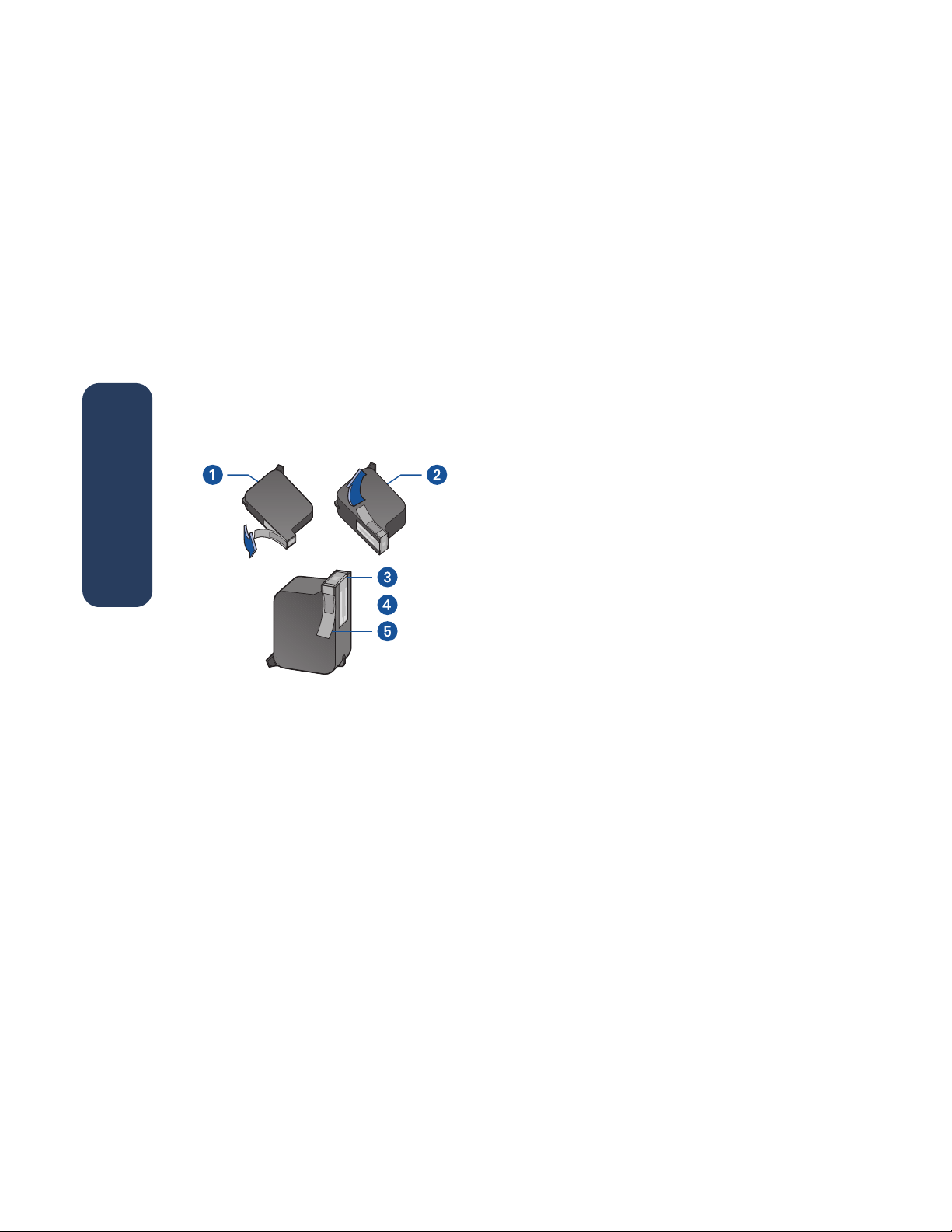
Bläckpatroner
Skrivarkablar
Skrivarkartongen med HP Deskjet
innehåller både en svart bläckpatron
och en bläckpatron med tre färger.
Skrivarkartongen och den elektroniska
handboken snabbhjälp innehåller
installationsanvisningar.
Kontrollera att bläckpatronerna har rätt
artikelnummer när du byter ut dem:
• Svart —
hp 45 (hp 516
• Trefärgad — hp 78 (hp c65
• Stor trefärgad — hp 78 (hp c65
svenska
1. Svart bläckpatron 2. Bläckpatron med tre
färger 3. Bläckmunstycken 4. Kopparkontakter
5. Skyddstejp
Viktigt!
kopparkontakterna på bläckpatronerna
när du byter ut dem. Om du vidrör dessa
delar kan de täppas till vilket medför dålig
elektrisk anslutning. Vidrör inte heller
kopparremsorna. De är nödvändiga
elektriska kontakter.
Vidrör inte munstyckena eller
45a
)
78d
Kartongen innehåller ingen skrivarkabel.
Du måste införskaffa en sådan för att
ansluta skrivaren till datorn:
• Skaffa en IEEE 1284-kompatibel
parallell skrivarkabel som används på
alla Windowssystem
• Skaffa en USB-kompatibel skrivarkabel
som används för Macintoshsystem och
system med Windows 98, Me och
)
78a
)
2000
Uppdatering av
programvara
Skrivarprogramvaran, som även kallas
för skrivardrivrutin, gör att dina
utskriftskommandon överförs till
skrivaren. Använd någon av dessa
metoder för att skaffa kopior av och
uppdateringar till skrivarprogrammet:
• Ladda ner skrivarprogrammet från
HP:s webbsida.
• Ring till HP Kundtjänst för att beställa
en cd-skiva med uppdateringar till
programfilerna.
Avsnittet "Kontakta hp Kundtjänst"
innehåller uppgift om telefonnummer till
kundtjänst och adresser till webbplatser.
2
Page 7
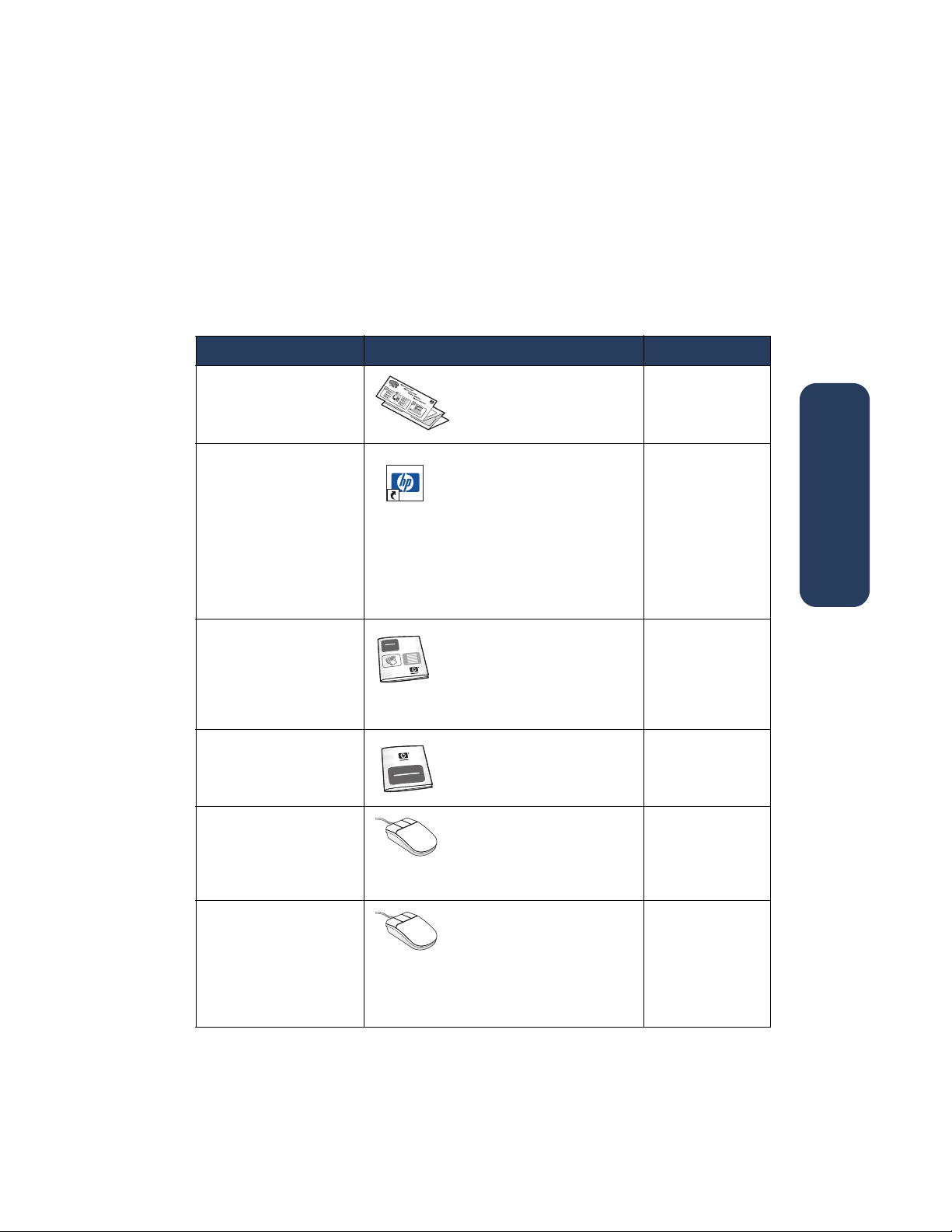
Så här hittar du information
Flera olika dokument levereras tillsammans med skrivaren HP Deskjet. De innehåller
anvisningar för hur du installerar skrivarprogrammet, använder skrivaren och information
om var du kan få hjälp när du behöver. Nedanstående tabell anger var du kan hitta
specifik information.
Information om... Finns i... Plattform
Ställa iordning skrivaren
och installera
skrivarprogrammet
Skrivarfunktioner,
specifikationer, underhåll,
bläckpatroner,
utskriftsanvisningar och
problemlösning för
skrivaren
Skrivarkartongens
innehåll,
HP Kundtjänst,
garantiinformation
och problemlösning för
installation
Anslutning av skrivaren till
ett nätverk
Maskinvaru- och
programvarukompatibilite
t med skrivaren
installationsaffisch
snabbhjälp
(Avsnittet "Visa
snabbhjälpen
ytterligare information)
Användarhandbok
(Avsnittet "Visa
skrivarinformation i Windows
3.1x och DOS" innehåller
ytterligare information)
snabbhandbok
nätverkshandbok för
HP:s
Windows
hp deskjet
utgivningen
Klicka på
hp deskjet 9xx series
information vid utgivningen
Windows (alla
" innehåller
Windows (alla
information vid
Start> Program
>
>
versioner) och
Macintosh
Windows (alla
versioner) och
Macintosh
versioner) och
Macintosh
Windows (alla
versioner förutom
3.1)
Windows (alla
versioner förutom
3.1)
svenska
Alternativ på skärmen
i skrivarprogrammet
Förklaring
Högerklicka på ett alternativ
med musen.
Hjälpbubblor (Macintosh)
Klicka på ett alternativ med
musen.
(Windows)
Windows (alla
versioner förutom
3.1) och
Macintosh
3
Page 8
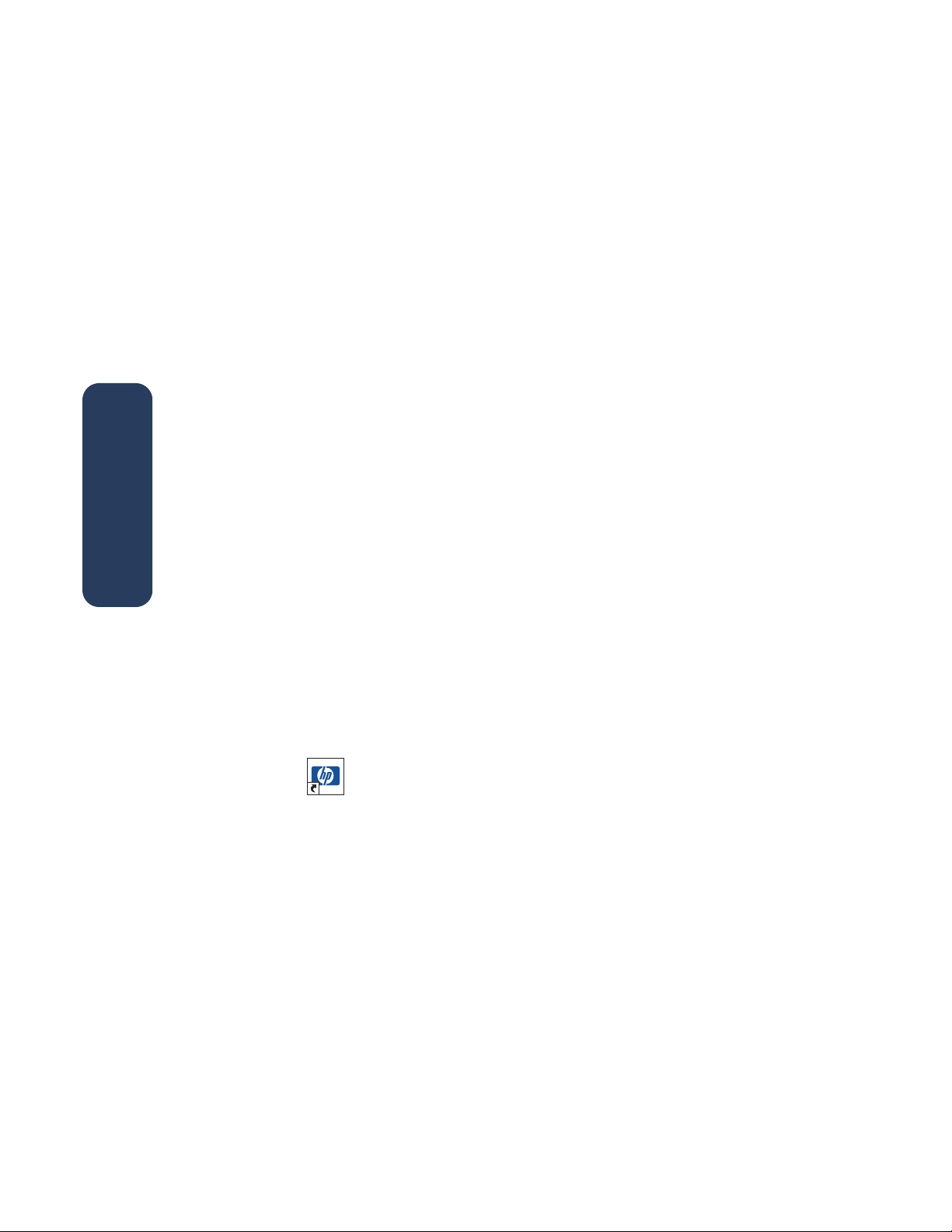
Visa snabbhjälpen
Den elektroniska handboken, snabbhjälp, innehåller anvisningar för hur du använder
skrivaren HP Deskjet. Den innehåller även information om hur du löser problem som kan
uppstå i skrivaren.
Användare av Windows 95,
98, Me, 2000 och NT 4.0
Öppna snabbhjälpen via HP:s
skrivarhanterare, ett verktyg som även
innehåller:
• support via HP:s Kundtjänst
• idéer för utskrift
• länkar till inköpsställen för andra HP-
svenska
produkter
• länkar till uppdateringar av
programvara
Ikonen för skrivarhanteraren visas på
skrivbordet i Windows när du har
installerat skrivarprogrammet.
Öppna
Öppna snabbhjälpen så här:
1.
snabbhjälpen
Dubbelklicka på ikonen
skrivarassistent
Windows
på skrivbordet i
.
hp
Versioner av
snabbhjälpen
för
Adobe Acrobat
Handboken snabbhjälp är också
tillgänglig på följande språk:
• Arabiska
• Bahasa indonesiska
• Bulgariska
• Estniska
• Grekiska
• Hebreiska
• Kazak
• Kroatiska
• Litauiska
• Rumänska
• Slovakiska
• Slovenska
• Turkiska
990c printer
assistant
Programmet hp skrivarhanterare
öppnas.
2.
Klicka på knappen
öppna en lista över de olika avsnitten
i handboken.
Du kan också öppna snabbhjälpen från
Startmenyn genom att klicka på
Program
skrivarhanterare
4
hp deskjet 9xx series
>
snabbhjälp
>
snabbhjälp
.
för att
Start
9xx
>
>
Page 9

Gör så här om du vill läsa handboken
på något av dessa språk:
1.
Dubbelklicka på ikonen
skrivarhanterare
Windows
2.
Klicka på knappen
på skrivbordet i
.
hp
snabbhjälp
på
skärmen hp skrivarhanterare.
3.
snabbhjälpen är även tillgänglig
Välj
på andra språk
längst ner på skärmen
snabbhjälp.
4.
Lägg i cd-skivan med
skrivarprogrammet i cd-enheten i
datorn.
5.
Välj lämpligt språk i listan som visas.
–
Om du har installerat Acrobat
Reader på datorn öppnas
snabbhjälpen.
–
Om du inte har installerat Acrobat
Reader på datorn kommer
programmet att installeras
automatiskt på datorn, och sedan
öppnas snabbhjälpen.
Användare av Macintosh
Om du har en Macintosh måste du ha
installerat Adobe Acrobat Reader för att
kunna läsa handboken snabbhjälp. Om
du inte har installerat Acrobat Reader
ska du installera programmet från cdskivan med skrivarprogram.
Öppna snabbhjälpen så här:
1.
Lägg i cd-skivan med
skrivarprogrammet i cd-enheten i
datorn.
Skärmen
2.
Välj mappen
ditt språk.
3.
Gör sedan något av följande:
–
hp deskjet öppnas.
Användarhandbok
Dubbelklicka på ikonen
användarhandbok
Elektronisk
om du redan har
installerat Acrobat Reader på
datorn.
för
svenska
–
Dubbelklicka på ikonen
Reader 4.0
om du inte har installerat
Acrobat
Acrobat Reader på datorn.
Adobe Acrobat Reader installeras
automatiskt. När programmet har
installerats ska du dubbelklicka
på ikonen
användarhandbok
Elektronisk
för att öppna
snabbhjälpen.
5
Page 10

Läs skrivarinformation i Windows 3.1x
och DOS
svenska
Användare av Windows
3.1x
Om du använder ett system med
Windows 3.1x hittar du information om
hur du använder skrivaren i en
elektronisk Användarhandbok. Detta
alternativ är endast tillgängligt för
skrivarna HP Deskjet 990c series.
Du måste ha installerat Adobe Acrobat
Reader för att kunna öppna
Användarhandboken. Om du inte har
installerat Acrobat Reader ska du göra
detta från cd-skivan med
skrivarprogram. Sedan kan du läsa
handboken på datorn när du vill.
Öppna Användarhandboken så här:
1.
Lägg i cd-skivan med
skrivarprogrammet i cd-enheten i
datorn.
2.
3.
4.
5.
Arkiv> Kör
Välj
Skriv
d:\setup.exe
i Programhanteraren.
.
Ersätt eventuellt "d" med den
enhetsbokstav som gäller för din cdenhet.
Klicka på OK.
Skärmen hp deskjet öppnas.
Visa användarhandboken
Välj
–
Om du har installerat Acrobat
.
Reader på datorn öppnas
Användarhandboken.
–
Om du inte har installerat Acrobat
Reader på datorn ska du följa
installationsanvisningarna som visas
på skärmen. När du har installerat
Acrobat Reader ska du välja
användarhandboken
för att öppna
Visa
handboken.
Användare av DOS
Om du använder en dator med
operativsystemet DOS hittar du
information om skrivaren HP Deskjet i ett
textdokument kallat dosread.txt. Denna
fil finns på cd-skivan med
skrivarprogram i katalogen
språkkod>\djcp
\<
de olika <språkkoderna> och
motsvarande språk. Om du t.ex. vill läsa
filen på engelska ska du öppna
dosread.txt i katalogen \
språkkod
Bahasa indonesiska bin
Bulgarien bul
Kinesiska, förenklad chs
Kinesiska, traditionell cht
Tjeckiska csy
Danska dan
Tyska deu
Engelska enu
Spanska esm
Finska fin
Franska fra
Ungerska hun
Italienska ita
Japanska jpn
Koreanska kor
Kazak kzh
Holländska nld
Norska non
Polska plk
Portugisiska ptb
Ryska rus
Svenska svc
Thailändska tha
\. Listan nedan anger
enu\djcp
.
6
Page 11

Kontakta hp Kundtjänst
HP:s kundtjänst tillhandahåller service och support genom expertråd om hur du använder
HP Deskjet-skrivaren och hjälp med att lösa problem med skrivaren. Du kan få hjälp på
flera olika sätt — det du behöver, när du behöver det!
HP:s supportprocess
Supportprocessen på HP Kundtjänst
fungerar bäst om du söker hjälp i
följande ordning:
1.
Använd snabbhjälpen.
Avsnittet "Visa snabbhjälpen"
innehåller ytterligare information.
2.
Kontakta HP Kundtjänst för e-support.
Använd din Internetanslutning dygnet
runt för att:
–
se om det finns hjälp för den
aktuella produkten på någon av
HP:s webbsupportsidor
–
läsa meddelandena på HPanvändarnas forum eller själv
skicka in en fråga
–
skicka ett e-postmeddelande till HP
Avsnittet "hp Kundtjänst e-support"
innehåller ytterligare information.
3.
Kontakta HP Kundtjänst per telefon
under kontorstid.
Avsnittet "hp Kundtjänst per telefon"
innehåller ytterligare information.
HP Kundtjänst e-support
HP Kundtjänst e-support erbjuder
support online så länge du äger din HPskrivare. Du får omedelbar åtkomst till
supportinformation, hjälpfulla tips för
utskrift och senaste uppdateringar till
skrivarprogrammet (även kallat
skrivardrivrutin) — dygnet runt, sju
dagar i veckan, och det kostar
ingenting.
Webbsidor för hp support
Om datorn är ansluten till ett modem och
du prenumererar på en Internettjänst
eller har en direktkoppling till Internet,
kan du få en mängd olika typer av
information om din skrivare. Besök
någon av de webbsidor som anges i
tabellen på nästa sida.
Om rätt språk eller land inte finns i listan
kan du besöka HP Kundtjänst online på
adressen
regional.html
någon webbplats på ditt språk.
www.hp.com/apcpo-support/
för att se om det finns
svenska
Obs!
Supportalternativ och tillgänglighet
varierar mellan olika produkter, länder/
regioner och språk.
7
Page 12

Språk Webbplats
Engelska http://www.hp.com/go/support
Förenklad kinesiska http://www.hp.com.cn/go/support
Franska http://www.hp.com/cposupport/fr
Japanska http://www.jpn.hp.com/CPO_TC/eschome.htm
Koreanska http://www.hp.co.kr/go/support
Portugisiska http://www.hp.com/cposupport/pt
Spanska http://www.hp.com/cposupport/es
Svenska http://www.hp.com/cposupport/sv
Traditionell kinesiska http://taiwan.support.hp.com
Tyska http://www.hp.com/cposupport/de
Du kan länka till HP:s användarforum
och e-post till HP Kundtjänst från
svenska
webbsidan HP Kundtjänst. Logga in på
webbplatsen och välj sedan de
skrivaralternativ som gäller för din
skrivare. När skärmen för HP Kundtjänst
öppnas ska du klicka på
HP Användarforum
Användarforum på HP Kundtjänst online
är till för att du ska kunna hitta lösningar
på din fråga genom att läsa de frågor
och svar som andra HP-användare har
skickat in. Du kan också skicka in egna
frågor och sedan se efter om du fått
några tips och förslag från kunniga
användare och forumansvariga.
Anslut till HP
HP Kundtjänst via e-post
Personliga e-postmeddelanden ger dig
direkta svar från en av teknikerna på HP
Kundtjänst. Skriv in din fråga i en
webblankett och du får ett e-
.
postmeddelande som svar. (Du får
normalt svar inom 48 timmar, förutom
på helgdagar). Support via e-post är ett
bra sätt att ställa tekniska frågor och få
svar som är avsedda för just ditt system.
8
Page 13

HP Kundtjäst per telefon
HP tillhandahåller gratis support per
telefon under perioden för
telefonsupport som gäller för skrivaren.
(Du betalar dock de vanliga
teleavgifterna för samtalen.) Listan
nedan anger perioderna för
telefonsupport i olika regioner.
Gratis period för telefonsupport
område telefonsupport*
Nordamerika,
inklusive Kanada
Asien och Stilla
havsområdet
Europa 30 dagar
Latinamerika 1 år
* Vanliga telefonavgifter utgår.
Innan du ringer
Innan du ringer för att få hjälp ska du
pröva dessa andra kostnadsfria
supportalternativ:
• snabbhjälp
• installationsaffisch
• HP Kundtjänsts e-support.
• HP Kundtjänsts inspelade tips (om du
befinner dig i USA). Lösningar till
vanliga frågor om HP Deskjetskrivaren finns på vår avgiftsfria
telefonsupportlinje (877) 283-4684.
1 år
1 år
Om du inte kan lösa problemet med
hjälp av dessa resurser ska du ringa till
en av HP:s servicetekniker. Du ska
befinna dig framför datorn och skrivaren
när du ringer. Det går fortast om du är
beredd att lämna uppgift om de moment
du har utfört för att försöka lösa
problemet.
Dessutom behöver vi veta följande för att
kunna hjälpa dig:
• skrivarens modellnummer (etiketten
finns på framsidan av skrivaren)
• skrivarens serienummer (etiketten finns
på undersidan av skrivare)
• datorns operativsystem
• skrivardrivrutinens (även kallat
skrivarprogram) versionsnummer
• meddelanden som visas i samband
med att problemet inträffade
• svar på följande frågor:
–
Har detta inträffat förut? Kan du
återskapa problemet?
–
När inträffade problemet? Har du
nyligen installerat ny maskin-eller
programvara?
svenska
9
Page 14

Telefonnummer för support
Om du behöver hjälp med att lösa ett
problem ska du kontakta HP Kundtjänst
på något av telefonnumren i tabellen till
höger. Om det inte finns något
telefonnummer för ditt område ska du
besöka HP:s webbplats på adress
www.hp.com/cpso-support/guide/psd/
cscinfo.htm
.
Efter den kostnadsfria
supportperioden
Du kan fortfarande få hjälp från HP mot
en avgift sedan den kostnadsfria
supportperioden har löpt ut. Priserna
kan ändras utan föregående
meddelande.
(Alternativet HP Kundtjänst e-support är
svenska
alltid tillgängligt utan kostnad! Avsnittet
"HP Kundtjänst e-support" innehåller
ytterligare information.)
• Om du förväntar dig att samtalet inte
kommer att ta mer än högst 10
minuter och du ringer i USA ska du
ringa (900) 555-1500. Avgiften är
USD 2,50 per minut, räknat från det
att du får tala med en servicetekniker.
Avgiften för samtalet kommer inte att
överstiga USD 25,00.
• Om du ringer från USA och du väntar
dig att samtalet blir längre än tio
minuter, eller du ringer från Kanada,
ska du ringa (800) 999-1148.
Avgiften är USD 25,00 per samtal
och du betalar med Visa eller
MasterCard.
Om HP under samtalets gång anser att
skrivaren behöver repareras och den
fortfarande täcks av den begränsade
garantin kommer du inte att debiteras
för telefonsamtalet.
Område Telefonnummer
Argentina +54 0810 555 5520
Australien +61 3 8877 8000
Belgien
(holländska)
Belgien
(franska)
Brasilien, inom
storstadsområdet
Sao Paulo
Brasilien, utanför
storstadsområdet
Sao Paulo
Chile +56 800 36 0999
Danmark +45 (0) 39 29 4099
Filippinerna +66 (2) 867 3551
Finland +358 (0) 203 4 7 288
Frankrike +33 (0) 1 43 62 34 34
Grekland +30 (0) 1 619 64 11
Hong Kong +852 (800) 96 7729
Indien +91 11 682 60 35
Indonesien +62 (21) 350 3408
Internationell
engelska
Irland +353 (0) 1662 5525
Israel +972 (0) 9 9524848
Italien +39 (0) 2 264 10350
Japan +81 (0) 3 3335 8333
Kanada 1 (905) 206 4663
Kina +86 (0) 10 6564 5959
Korea +82 (2) 3270 0700
Korea,
utanför Seoul
Malaysia +60 (3) 2952566
Malaysia,
Penang
Mexiko 01 800 472 6684
Mellanöstern,
Dubai
+32 (0) 2 626 88 06
+32 (0) 2 626 88 07
+55 3747 7799
+55 0800 15 7751
+44 (0) 207 512 5202
+82 080 999 0700
+60 1 300 88 00 28
+971 4 883 8454
10
Page 15

Område Telefonnummer
Nederländerna +31 (0) 20 606 8751
Norge +47 22 116299
Nya Zeeland +64 (9) 356 6640
Österrike +43 (0) 810 00 6080
Polen +48 22 519 06 00
Portugal +351 21 317 6333
Sydafrikanska
republiken,
inom RSA
Sydafrikanska
republiken,
utanför RSA
Ryssland,
Moskva
Ryssland,
St. Petersburg
Schweiz +41 (0) 84 8801111
Singapore +65 272 5300
Spanien +34 9 02321 123
Storbritannien +44 (0) 207 512 5202
Sverige +46 (0) 8 6192170
Taiwan +886 2 2717 0055
Thailand +66 (2) 661 4000
Tjeckien +42 02 6130 7310
Turkiet +90 (0) 212 221 6969
Tyskland +49 (0) 180 52 58 143
Ungern +36 (0) 1382 1111
USA 1 (208) 344 4131
Venezuela + 58 800 47 888
Vietnam +84 (0) 8 823 4530
+27 086 000 1030
+27 11 258 9301
+7 095 797 3520
+7 812 346 7997
Reparation från
hp Kundtjänst
Om din HP-skrivare behöver repareras
ska du ringa till HP Kundstjänst
telefonsupport. (Se HP:s supportnummer
på föregående sida.) En utbildad
servicetekniker kommer att diagnosticera
problemet och ordna
reparationsprocessen åt dig.
Kundtjänst kommer att anvisa dig om
den bästa lösningen, vilket kan vara ett
auktoriserat servicekontor eller ett av
HP:s serviceföretag. Denna service är
gratis under skrivarens begränsade
garantiperiod. Efter garantiperiodens
utgång kommer du att få uppgift om vad
reparationen kommer att kosta.
Få en utökad garanti
Du kan utöka garantin utöver den
vanliga, begränsade garantin. Följande
alternativ finns:
• Du kan kontakta återförsäljaren för att
skaffa ytterligare garanti.
på HP-återförsäljare i USA genom att
besöka HP:s sökfunktion för service
på adress
service_
www.hp.com/
locator
.
• Om återförsäljaren inte erbjuder
servicekontrakt kan du kontakta
Hewlett-Packard direkt och fråga om
våra HP-serviceavtal. Inom USA ska
du ringa (800) 446-0522; inom
Kanada ska du ringa (800) 268-
1221. Om det gäller servicekontrakt
utanför USA och Kanada ska du
kontakta det lokala HPförsäljningskontoret.
Leta reda
svenska
11
Page 16

Lös problem vid installation under
Windows
Läs informationen i detta avsnitt om du har problem med att installera skrivaren. Om du
behöver hjälp sedan du har installerat skrivaren ska du läsa den elektroniska handboken
snabbhjälp.
Vad är problemet? Möjliga orsaker...
svenska
Jag har lagt i cd-skivan för
installation, men datorn kan
inte läsa den.
• Du har inte lagt i cd-skivan ordentligt i cdenheten
• Cd-skivan är skadad
• Cd-enheten är skadad
Lös problemet...
Ta ut och lägg i cd-skivan i cd-enheten. Se till att
du lägger i cd-skivan rätt.
Om installationen inte startar efter ett par
sekunder är antagligen cd-skivan eller cdenheten skadad.
Lägg i en annan cd-skiva i cd-enheten.
Om den andra cd-skivan fungerar är antagligen
cd-skivan för installation skadad.
Om du inte kan spela upp eller läsa några
andra cd-skivor behöver du antagligen byta ut
cd-enheten.
12
Om cd-skivan är skadad kan du hämta ner
skrivarprogrammet (även kallat skrivardrivrutin)
från HP:s webbplats.
Om du inte har tillgång till webben ska du
kontakta HP Kundtjänst för att beställa en ny cdskiva med skrivarprogrammet. Uppgift om
telefonnummer till det HP Kundtjänstcenter som
ligger närmast dig finns i avsnittet "Kontakta hp
Kundtjänst".
Page 17

Vad är problemet?
Möjliga orsaker...
Skrivarprogrammet
installerades inte på rätt sätt.
Om du använder Windows 95,
98, Me, NT 4.0 eller 2000:
1.
2.
• Det kan föreligga en konflikt med ditt
program för virusbekämpning
• Det kan föreligga en konflikt med ett
annat program
• Det kan föreligga en konflikt med en
kringutrustningsenhet som är ansluten
till skrivaren
Lös problemet...
Avinstallera skrivarprogrammet.
Klicka på
hp deskjet 9xx series> hp
deskjet serie 9xx avinstallation
Följ anvisningarna på
skärmen.
Start> Programs
svenska
Om du använder Windows 3.1x:
1.
>
.
Öppna programgruppen
deskjet 9xx series
2.
Dubbelklicka på ikonen hp
deskjet 9xx series
Avinstallation
3.
Följ anvisningarna på
skärmen.
.
.
hp
• Stäng alla program (inklusive program för
virusbekämpning) som körs.
• Koppla bort alla kringutrustningsenheter som
använder en parallellkabel (såsom en skanner eller
en bandstation för säkerhetskopiering).
Installera om skrivarprogrammet. Se
installationsaffischen.
Kontakta HP Kundtjänst om du fortfarande har
problem med programinstallationen. Se avsnittet
"Kontakta hp Kundtjänst".
13
Page 18

Vad är problemet?
Guiden Lägg till ny maskinvara
öppnas inte när jag ansluter en
USB-kabel mellan skrivaren
och datorn.
Möjliga orsaker... Lös problemet...
svenska
Det kan hända att du inte
använder Windows 98, Me eller
2000.
Det kan hända att USB-kabeln
inte är ordentligt ansluten.
Det kan hända att datorn inte är
aktiverad för USB.
Se till att Windows 98, Me eller 2000 körs. Om
du inte använder Windows 98, Me eller 2000
måste du använda en parallellkabel.
1.
Koppla bort och anslut sedan USB-kabeln till
skrivaren.
2.
Kontrollera att kabeln är ordentligt ansluten.
Om du använder Windows 98, Me eller 2000:
Start
1.
Klicka på
Kontrollpanelen
2.
Dubbelklicka på ikonen
3.
Välj fliken
4.
Klicka på plustecknet (+) framför alternativet
Inställningar
>
.
System
Enhetshanteraren
>
.
.
Universal Serial Bus Controller (Universal
Serial Bus-styrenhet).
• Om det finns en USB host controller (USBvärdstyrenhet) och en USB root hub (USBrotnav) i listan är USB antagligen aktiverad.
• Om dessa enheter inte finns i listan ska du
läsa i dokumentationen för datorn eller
kontakta datortillverkaren för att få ytterligare
upplysningar om aktivering och inställning av
USB.
5.
Använd en parallellkabel för att ansluta
skrivaren till datorn om du inte kan aktivera
USB.
14
Page 19

Vad är problemet?
Möjliga orsaker...
När jag ansluter USB-kabeln
mellan skrivaren och datorn
visas meddelandet "Okänd
enhet".
• Statisk elektricitet har bildats i kabeln mellan
skrivaren och datorn
• Det kan hända att USB-kabeln är trasig.
Lös problemet...
1.
Koppla bort USB-kabeln från skrivaren.
2.
Dra ur nätsladden från skrivaren.
3.
Vänta i cirka 30 sekunder.
4.
Anslut nätsladden till skrivaren.
5.
Anslut USB-kabeln till skrivaren.
6.
Byt ut USB-kabeln eller använd en
parallellkabel om meddelandet "Okänd
enhet" fortsätter att visas i dialogrutan
Hittade ny maskinvara.
svenska
15
Page 20

Vad är problemet?
Möjliga orsaker...
svenska
När jag lägger i cd-skivan
med skrivarprogrammet och
filerna kopieras visar
skärmen Kopierar filer... att
filen hpzuci01.dll inte finns.
Alla dessa förhållanden föreligger:
• Du använder en USB-kabel för att ansluta
skrivaren till datorn
• Du använder Windows 98
• Du har flera enheter anslutna samtidigt
Lös problemet...
1.
Klicka på
Skärmen Öppna visas.
2.
Ange följande sökväg för att hitta filen
hpzuci01.dll:
glue
3.
Klicka på OK.
Skärmen Kopierar filer … visas igen med rätt
sökväg och filnamn i fältet Kopiera filer från….
4.
Klicka på OK.
5.
Välj
Skärmen för hp deskjet 9xx installerare öppnas.
6.
Klicka på
visas på skärmen.
Bläddra
.
c:\Program\Hewlett-Packard\hpz\
.
Installera hp deskjet 9xx series skrivarprogram
Nästa
och följ sedan anvisningarna som
.
16
Page 21

Begränsad garanti
Område Program Bläckpatroner Skrivare
Nordamerika (inklusive Kanada) 90 dagar 90 dagar 1 år
Asien och Stilla havsområdet 90 dagar 90 dagar 1 år
Europa 90 dagar 90 dagar 1 år
Latinamerika 90 dagar 90 dagar 1 år
A. Den begränsade garantins varaktighet
1.
Hewlett-Packard (HP) garanterar
slutanvändaren att ovanstående HPprodukter kommer att vara felfria vad gäller
material och utförande under ovan angivna
tidsperiod, som börjar löpa på inköpsdagen.
Kunden ansvarar för att upprätthålla
inköpsbevis.
2.
HP:s begränsade garanti för programvaran
Svenska
gäller endast om det inte går att exekvera
programmerings-instruktionerna. HP
garanterar inte att produkterna kommer att
fungera utan avbrott eller fel.
3.
HP:s begränsade garanti täcker bara de fel
som uppstår vid normal användning av
produkten, och gäller inte vid:
a.
Felaktigt eller otillräckligt underhåll eller
modifiering;
b.
Användning av programvara, gränssnitt,
utskriftsmaterial, reservdelar eller material
som inte stöds av HP, eller
c.
Användning utanför de angivna
gränserna i produktspecifikationerna.
4.
Användning av bläckpatroner eller påfyllda
bläckpatroner som inte kommer från HP
påverkar varken kundens garanti eller
eventuella supportavtal med kunden. Om det
visar sig att orsaken till felet eller skadan i
skrivaren kan härledas till användningen av
en bläckpatron eller påfylld bläckpatron som
inte kommer från HP, kommer HP dock att ta
ut en standardavgift för arbetstid och
material för den skrivarservice som krävs för
felet eller skadan.
5.
Om HP får ett meddelande om fel i
produkter, såsom programvara, material eller
bläckpatroner, som täcks av HP:s garanti
under gällande garantitid, kommer HP att
ersätta den felaktiga produkten. Om HP får
ett meddelande om fel i den hårdvara, som
täcks av HP:s garanti under gällande
garantitid, kan HP välja att antingen
reparera eller ersätta den felaktiga
produkten.
6.
Om inte HP kan reparera eller ersätta en
felaktig produkt, som täcks av HP:s garanti
på lämpligt sätt, ska HP återbetala
inköpspriset för produkten inom rimlig tid
efter meddelandet om felet.
7.
HP är inte skyldig att reparera, ersätta eller
återbetala köpeskillingen förrän kunden
returnerar den felaktiga produkten till HP.
8.
Ersättningsprodukten kan vara antingen ny
eller i nytt skick, förutsatt att den fungerar
minst lika bra som den ersatta produkten.
9.
HP:s begränsade garanti gäller i alla länder
där ovan angivna HP-produkter distribueras
av HP, förutom i Mellanöstern, Afrika,
Argentina, Brasilien, Mexiko, Venezuela och
Frankrikes "Departements D'Outre Mer". För
dessa undantagna länder gäller garantin
endast i inköpslandet. Kontrakt för ytterligare
service kan vara tillgängliga från av HP
auktoriserade serviceföretag från vilket den
angivna HP-produkten distribueras av HP
eller en auktoriserad importfirma.
17
Page 22

B. Begränsad garanti
1.
INOM RAMARNA FÖR LOKALA LAGAR
GER VARKEN HP ELLER FÖRETAGETS
LEVERANTÖRER NÅGRA SOM HELST
YTTERLIGARE GARANTIER ELLER VILLKOR,
VARKEN UTTRYCKTA ELLER
UNDERFÖRSTÅDDA, AVSEENDE
PRODUKTERNA FRÅN HP, OCH
MOTSÄTTER SIG I SYNNERHET
EVENTUELLA UNDERFÖRSTÅDDA
GARANTIER ELLER VILLKOR AVSEENDE
SÄLJBARHET, TILLFREDSSTÄLLANDE
KVALITET OCH LÄMPLIGHET FÖR ETT VISST
ÄNDAMÅL.
C. Begränsad skadeståndsskyldighet
1.
Inom ramarna för lokala lagar, är
gottgörelserna i denna garanti de enda
gottgörelser kunden har rätt till.
2.
INOM RAMARNA FÖR LOKALA LAGAR,
BORTSETT FRÅN DE FÖRPLIKTELSER SOM
Svenska
ANGES I DENNA GARANTI, ÄR VARKEN
HP ELLER FÖRETAGETS LEVERANTÖRER
SKADESTÅNDSSKYLDIGA FÖR DIREKTA,
INDIREKTA, SÄRSKILDA SKADOR ELLER
FÖLJDSKADOR, OAVSETT OM DESSA
BASERAS PÅ ETT AVTAL, KRÄNKNING
ELLER ANNAN JURIDISK TEORI OCH
OAVSETT OM KUNDEN HAR MEDDELATS
OM MÖJLIGHETEN TILL SÅDANA SKADOR.
D. Lokala lagar
1.
Denna garanti ger kunden vissa juridiska
rättigheter. Kunden har eventuellt även andra
rättigheter, som varierar mellan olika stater i
USA, olika provinser i Kanada och olika
länder på andra platser i världen.
2.
Om denna garanti inte överensstämmer med
lokala lagar ska garantin modifieras så att
den överensstämmer med dessa lokala
lagar. Enligt dessa lagar kan det hända att
garantin inte gäller för kunden. Vissa stater i
USA och provinser och länder på andra
platser i världen (inklusive provinser i
Kanada) kan t ex:
a.
Förhindra att frånsägelser och
begränsningar i denna garanti begränsar
kundens lagstadgade rättigheter (t ex i
Storbritannien);
b.
På annat sätt begränsa tillverkarens
möjligheter att hävda sådant frånsägelser
eller begränsningar, eller
c.
Bevilja kunden ytterligare
garantirättigheter, ange varaktigheten för
underförstådda garantier som tillverkaren
inte kan avstå från eller inte tillåta
begränsningar i varaktigheten för
underförstådda garantier.
3.
VID KONSUMENTTRANSAKTIONER I
AUSTRALIEN OCH NYA ZEELAND,
EXKLUDERAR, BEGRÄNSAR ELLER
MODIFIERAR INTE VILLKOREN I DETTA
GARANTIAVTAL DE OBLIGATORISKA
LAGSTADGADE RÄTTIGHETER SOM
GÄLLER VID FÖRSÄLJNINGEN AV HPPRODUKTER TILL DESSA KUNDER, UTAN
GÄLLER SOM TILLÄGG TILL DESSA
RÄTTIGHETER, FÖRUTOM NÄR VILLKOREN
TILLÅTS ENLIGT GÄLLANDE LAG.
HP:s garanti för år 2000
I enlighet med de villkor och begränsningar som
anges i HP:s begränsade garanti ovan,
garanterar HP att denna HP-produkt kommer att
kunna bearbeta datum på rätt sätt (inklusive,
men ej begränsat till, beräkning, jämförelse och
sekvenser) från, till och mellan det tjugonde och
tjugoförsta århundradet och åren 1999 och
2000, inklusive beräkningar med skottår, vid
användning i enlighet med den
produktdokumentation som tillhandahålls av HP
(inklusive alla anvisningar för installation av
rättelser och uppgraderingar), under
förutsättning att alla andra produkter (t.ex.
maskinvara, programvara och fast
programvara) som används tillsammans med
sådan HP-produkt kan utbyta datumdata med
denna produkt. Garantin för år 2000 gäller till
den 31 januari 2001.
18
Page 23

Miljöförklaring
Hewlett-Packard arbetar ständigt för att förbättra
design- och produktionsprocesserna för sina
deskjet-skrivare för att minska den negativa
inverkan på kontorsmiljön och på de orter där
skrivarna tillverkas, fraktas och används.
Hewlett-Packard har också utvecklat processer
för att minska den negativa inverkan vid
avyttringen av skrivare sedan dessa tjänat ut.
Reducera och eliminera
Papper
Den automatiska och den manuella
funktionen för dubbelsidig utskrift i skrivaren
innebär att användningen av papper minskas,
vilket i sin tur medför minskade krav på
naturtillgångarna. Denna skrivare lämpar sig för
användning av returpapper enligt DIN 19 309.
Ozon
: Alla kemikalier som har en negativ
inverkan på ozonlagret, t.ex. klorfluor, har
eliminerats från Hewlett-Packards
tillverkningsprocesser.
Återvinning
Denna skrivare har konstruerats för att
underlätta återvinning. Antalet material har
hållits till ett minimum, samtidigt som korrekt
funktionalitet och pålitlighet har tillförsäkrats.
Olika material har använts på ett sätt som gör
det enkelt att separera dem. Fästen och andra
sammankopplingar är lätta att hitta, komma åt
och ta bort med hjälp av vanliga verktyg. Delar
med hög prioritet har konstruerats så att de
snabbt kan kommas åt för borttagning och
reparation. Plastdelar har till största delen
tillverkats i två olika färger för att utöka
återvinningsalternativen. Några få smådelar är
färgade för att utvisa åtkomstställen för
användaren.
Skrivarförpackningar
för denna skrivare har valts ut för att ge
maximalt skydd till minsta möjliga kostnad,
samtidigt som vi försökt att minska
miljöpåverkan och underlätta återvinningen.
Den stadiga konstruktionen av HP Deskjetskrivaren hjälper till att minska både
förpackningsmaterial och skador.
Plastdelar
enlighet med internationell standard. Alla
plastdelar som används i skrivarkåpan och
chassit är tekniskt sett återvinningsbara och alla
använder en enda polymer.
: Alla större plastdelar är märkta i
: Förpackningsmaterialet
Produktens användningstid
följande för att du ska kunna använda din HP
Deskjet-skrivare så länge som möjligt:
Utökad garanti
•
maskinvaran från HP och alla interna
komponenter från HP. HP SupportPack måste
inköpas av kunden inom 30 dagar från
inköpet av skrivaren. Kontakta närmaste HPåterförsäljare om denna tjänst.
Reservdelar och förbrukningsmaterial
•
tillgängliga i fem (5) år sedan produktionen
av skrivaren har upphört.
Återtagning av produkten
•
denna produkt och bläckpatronerna till HP
sedan de har tjänat ut. Ring ditt lokala HP
Försäljnings- och servicekontor för att få
anvisningar om detta.
: HP SupportPack täcker
: HP tillhandahåller
är
: Du kan returnera
Energiförbrukning
Denna skrivare har konstruerats med
energibesparing i åtanke. Skrivaren använder i
genomsnitt 4 watt i beredskapsläge. Detta
sparar inte bara naturresurser utan även pengar
utan att skrivarens prestanda påverkas.
Denna produkt uppfyller kraven för ENERGY
STAR Program (USA och Japan). ENERGY STAR
är ett frivilligt program som etablerats för att
uppmuntra utvecklingen av energisnåla
kontorsprodukter.
ENERGY STAR är ett amerikanskt inregistrerat
servicemärke som tillhör US EPA. I egenskap av
ENERGY STAR-partner, har Hewlett-Packard
Company avgjort att denna produkt uppfyller
riktlinjerna enligt ENERGY STAR för effektiv
energiförbrukning.
Energiförbrukning i avstängt läge:
skrivaren är avstängd förbrukas fortfarande en
mycket liten mängd energi. Energiförbrukningen
kan förhindras helt genom att du stänger av
skrivaren samt drar ur skrivarens nätsladd från
det elektriska uttaget.
När
Svenska
19
Page 24

Sakregister
A
Adobe Acrobat Reader
användarhandbok, Windows 3.1x
automatisk modul för dubbelsidig utskrift
B
bläckpatroner
1,2,3
D
DOS-system
drivrutin, skrivare
6
1,2,3
E
energiförbrukning
e-post, support
19
8
F
Svenska
felsökning
12
datorn kan inte läsa cd-skivan med
programvaran
12
hpzuci01.dll, hittar inte
programmet installeras inte på rätt sätt
USB-installation, problem
G
garanti, begränsad
garanti, utökad
17
11,19
H
hitta information om skrivaren
hjälp
användarforum
8
efter den kostnadsfria supportperioden
e-post, support
8
felsökning av installationsproblem
HP Kundtjänst
skrivarreparation
telefonsupport
webbsupport
hjälp, på skärmen
hjälpbubblor
HP:s skrivarhanterare
7
11
9,10
7
3
3
4
I
information vid utgivningen
innehåll, skrivarkartong
installation, felsökning
installationsaffisch
12
1,3
5,6
1
16
14,15
3
K
kabel, skrivare
3
1
kompatibilitet
med annan maskinvara
med annan programvara
kundtjänst
2
3
3
7
M
Macintosh, hjälpbubblor
3
N
nätverkshandbok, Windows
3
P
programvara, skrivare
2,3
S
servicekontrakt
skrivare, ansluta till nätverk
skrivare, ställa iordning
skrivaren
13
skrivarfunktioner
skrivarkabel
skrivarkartongens innehåll
skrivarprogram
skrivarreparation
skrivarspecifikationer
snabbhjälp
3
snabbhjälp, handbok
11
3
3
15
3
2,14,15
1
1,2,3,5
11
3
3,4,5,6
4,5
T
10
telefonsupport
9,10
U
12
USB
14,15
V
virusbekämpningsprogram
13
W
webbsidor, HP Kundtjänst
Windows, hjälp på skärmen
7
3
Å
återvinning av skrivaren
19
20
Page 25

Regulatory notices
hewlett-packard company
This device complies with part 15 of the FCC
Rules. Operation is subject to the following two
conditions:
• This device may not cause harmful
interference, and
• This device must accept any interference
received, including interference that may
cause undesired operation.
• Pursuant to Part 15.21 of the FCC Rules, any
changes or modifications to this equipment
not expressly approved by Hewlett-Packard
Company may cause harmful interference,
and void your authority to operate this
equipment. Use of a shielded data cable is
required to comply with the Class B limits of
Part 15 of the FCC Rules.
For further information, contact:
Hewlett-Packard Company
Manager of Corporate Product Regulations
3000 Hanover Street
Palo Alto, Ca 94304
(650) 857-1501
note
This equipment has been tested and found to
comply with the limits for a Class B digital
device, pursuant to part 15 of the FCC rules.
These limits are designed to provide reasonable
protection against harmful interference in a
residential installation. This equipment
generates, uses, and can radiate radio
frequency energy and, if not installed and used
in accordance with the instructions, can cause
harmful interference to radio communications.
However, there is no guarantee that interference
will not occur in a particular installation. If this
equipment does cause harmful interference to
radio or television reception, which can be
determined by turning the equipment off and on,
the user is encouraged to try to correct the
interference by one or more of the following
measures:
• Reorient or relocate the receiving antenna.
• Increase the separation between the
equipment and the receiver.
• Connect the equipment into an outlet on a
circuit different from that to which the receiver
is connected.
• Consult the dealer or an experienced radio/
TV technician for help.
LED indicator statement
The display LEDs meet the requirements of EN 60825-1.
